华为触控笔作为一款与华为笔记本电脑高度兼容的配件,可提升用户在笔记本上的创作体验,无论是绘图还是笔记,都可以使操作更加精准和便捷。对于初学者来说,了解...
2025-04-20 4 笔记本电脑
随着数字媒体的普及,越来越多的用户需要将存储在SD卡中的数据转移到笔记本电脑上。本文将为使用联想笔记本电脑的用户提供详尽的操作步骤,指导你如何读取SD卡,无论你是技术新手还是有经验的用户,在本文中都将找到对你有帮助的信息。
在开始之前,需要确认您的联想笔记本电脑上是否具备读卡器插槽。目前许多联想笔记本电脑都配备了多合一读卡器,可以直接读取SD卡。如果没有内置读卡器,你可能需要使用USB的SD卡读卡器作为替代方案。
确认读卡器兼容性
内置读卡器:确保你的联想笔记本电脑具有内置的SD卡读卡器。多数新机型通常配有这种功能。
外接读卡器:如果没有内置读卡器,你可以购买USB接口的SD卡读卡器。检查读卡器是否支持你的SD卡类型和传输速率。
检查SD卡健康状态
检查SD卡是否有物理损伤:在读取前,检查SD卡是否有明显的划痕、弯曲或损坏。
确保SD卡未被锁定:SD卡侧边通常有一个小开关,确保它处于“解锁”位置,以便读写数据。

步骤1:准备SD卡和联想笔记本电脑
确保你的SD卡没有物理损坏,并且已经从其他设备上正确弹出。关闭你的联想笔记本电脑,并把SD卡插入相应的读卡器插槽中。
步骤2:开机并识别SD卡
开机后,系统通常会自动识别插入的SD卡,并弹出通知栏提示。此时,你可以看到SD卡作为可移动存储设备出现在系统中。
步骤3:访问SD卡内容
为了访问SD卡内容,请采取以下步骤:
打开“我的电脑”或“此电脑”,在弹出的窗口中找到SD卡图标。
双击图标打开SD卡,这样你就可以浏览存储在SD卡上的文件了。
步骤4:安全移除SD卡
当你完成文件的传输后,记得安全地移除SD卡以防止数据损坏:
点击通知区域的“安全删除硬件”图标。
选择你的SD卡设备并点击“停止”。
确保移除前任务栏没有显示“正在使用设备”的提示。
在确认没有活动后,你可以安全地从读卡器插槽中拔出SD卡。
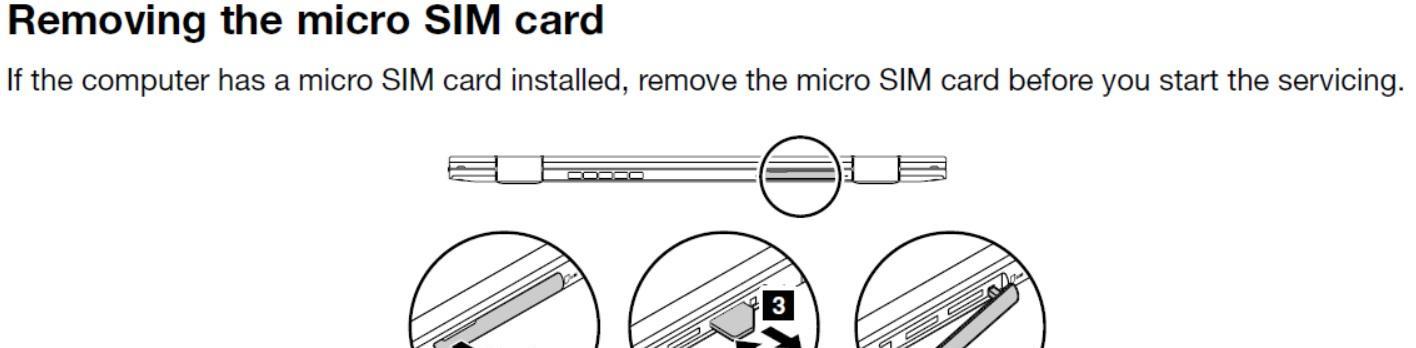
问题1:电脑没有识别SD卡
解决方案:检查SD卡是否已经正确插入读卡器插槽;重启电脑;检查读卡器是否工作正常;尝试在另一台电脑上读取SD卡。
问题2:无法安全移除SD卡
解决方案:确保没有任何程序正在使用SD卡中的文件,例如图片查看器或文件管理器;如果有“正在使用设备”的提示,等待直至提示消失。
问题3:SD卡读取速度慢
解决方案:检查SD卡的质量,确保它的读写速度符合规格;拔下然后重新插入SD卡,有时候接触不良会影响速度;检查读卡器的兼容性和驱动程序是否为最新版本。

在插入SD卡之前,请确保联想笔记本电脑已经完全开启。
不要强制弯曲SD卡,以避免损坏存储介质。
在进行数据传输时,请尽量减少其他程序的使用,以提高读写速度。
定期备份SD卡数据,避免丢失重要文件。
通过以上步骤,你将能够轻松地在联想笔记本电脑上读取SD卡。本文不仅详细介绍了操作步骤,还提供了可能遇到的常见问题和解决方法,旨在帮助用户在实际操作中遇到问题时能够迅速应对。希望本文能助你在管理数据时更加得心应手。
标签: 笔记本电脑
版权声明:本文内容由互联网用户自发贡献,该文观点仅代表作者本人。本站仅提供信息存储空间服务,不拥有所有权,不承担相关法律责任。如发现本站有涉嫌抄袭侵权/违法违规的内容, 请发送邮件至 3561739510@qq.com 举报,一经查实,本站将立刻删除。
相关文章

华为触控笔作为一款与华为笔记本电脑高度兼容的配件,可提升用户在笔记本上的创作体验,无论是绘图还是笔记,都可以使操作更加精准和便捷。对于初学者来说,了解...
2025-04-20 4 笔记本电脑

随着人工智能技术的飞速发展,华为笔记本电脑作为行业中的佼佼者,已经将AI技术融入到我们的日常工作和学习中。无论是提升工作效率、娱乐休闲还是便捷生活,华...
2025-04-18 19 笔记本电脑

在现代的工作和学习生活中,笔记本电脑已成为我们不可或缺的工具。而华为笔记本电脑因其出色的性能和设计,受到了广泛欢迎。然而,对于许多用户来说,笔记本电脑...
2025-04-18 17 笔记本电脑

随着移动办公和在线教育的兴起,笔记本电脑成为了我们日常生活和工作中的得力工具。对于笔记本电脑用户而言,高效使用话筒是进行有效沟通的关键。本文将为您全面...
2025-04-14 28 笔记本电脑

在苹果公司的iOS12系统更新中,新增了“电池用量”功能,帮助用户更好地了解不同应用及功能对电池的使用情况。但出于隐私考虑或其它原因,某些用户可能关闭...
2025-04-08 44 笔记本电脑

苹果手机以其流畅的操作体验和卓越的性能一直受到许多用户的青睐,但即使是强大如iPhone11,也可能遭遇卡顿的问题。卡顿不仅影响使用体验,也可能是设备...
2025-04-08 38 笔记本电脑